Imágenes responsive y WebP
Archivado en: Responsive Gulp
En este artículo vamos a ver como automatizar con Gulp el proceso de generar imágenes para diferentes dispositivos. Y también vamos a prepararlas en formato WebP.
Antes de empezar con todo el proceso os recomiendo leer estos artículos para entender todo el proceso correspondiente a WebP, srcset y demás Imágenes responsive, WebP y Guía responsive image. Gracias Felix! y Kseso.
Una aclaración, el formato WebP solo esta soportado en los navegadores que usan Blink, es decir, Chrome y Opera. El soporte en Firefox está todavía en pruebas y en Safari solo estuvo operativo en una beta, a la siguiente lo quitaron. WebP es una gran oportunidad para acelerar la carga y disminuir el tamaño de la web. Podemos seguir minificando CSS, JS y usar SVG para iconos, pero la web aumenta con imágenes sin optimizar y con tamaños superiores a los mostrados en la web, ejemplo, JPG 4000 x 2000 y limitamos su vista a través de CSS a 600 x 300, perfecto.
Gulp responsive
Crear una imagen para diferentes tamaños es infame. Yo antes utilizaba responsivebreakpoints hasta que el otro día descubrí este paquete de NPM que hace parte del trabajo sucio.
Lo primero que vamos a hacer es instalar Gulp responsive a través de NPM.
npm i gulp-responsive --save-dev
Ahora vamos a configurar la tarea en el Gulpfile. Los comentarios en el código.
gulp.task('imgrwd', function () {
//Le pasamos ruta donde están nuestras imágenes
return gulp.src('src/img/*.{png,jpg}')
.pipe(responsive({
'*.png': [{
//Le indicamos el tamaño al que queremos la imagen
width: 300,
rename: {
//Le añadimos un subfijo para diferenciarla
suffix: '-300px',
extname: '.jpg',
},
//Elegimos el formato
format: 'jpeg',
}, {
width: 600,
rename: {
suffix: '-600px',
extname: '.jpg',
},
}, {
width: 1200,
rename: {
suffix: '-1200px',
extname: '.jpg',
}
}],
}, {
quality: 75,
progressive: true,
withMetadata: false,
errorOnEnlargement: false,
}))
//La ruta donde va a dejar las imágenes con los diferentes tamaños
.pipe(gulp.dest('img'));
});
Lanzamos la tarea y ya tenemos las imágenes en diferentes tamaños para todos los dispositivos.
WebP
Una vez que tenemos las imágenes en diferentes tamaños vamos a convertirlas a WebP.
Para convertirlas vamos a usar otro paquete de NPM. Vamos a instalarlo.
npm i gulp-webp --save-dev
Ahora vamos a configurar la tarea en el Gulpfile. Los comentarios en el código.
gulp.task('webp', () =>
//Le pasamos la ruta donde hemos dejado nuestras imágenes optimizadas
gulp.src('img/*.jpg')
.pipe(webp())
//Y que las cree en la misma carpeta pero esta vez en formato WebP
.pipe(gulp.dest('img'))
);
Picture
Ahora viene lo feo, vamos a incluir toda la parafernalia para cargar
todas las imágenes en el HTML. Para ello nos vamos a valer de la
etiqueta <picture> y <source>. Como incluir esto cada vez que
tenemos una imagen es simplemente un infierno, lo vamos a simplicar, he
creado un snipptet con toda la estructura, así solamente vamos a tener
que escribir el nombre de la foto, nada más. El snippet es para Sublime
Text.
<snippet>
<content><![CDATA[<picture>
<source sizes="(max-width: 1366px) 100vw, 1366px" type="image/webp" srcset="
img/$1-300px.webp 320w,
img/$1-600px.webp 739w,
img/$1-1200px.webp 1110w" />
<img sizes="(max-width: 1366px) 100vw, 1366px" class="zaragoza-img" srcset="
img/$1-300px.jpg 320w,
img/$1-600px.jpg 739w,
img/$1-1200px.jpg 1110w" src="$1.jpg" alt="Aquí va un texto lo suficientemente descriptivo">
</picture>]]>
</content>
<description>Incluyendo toda la movida para las imágenes responsive</description>
<tabTrigger>responsiveWebp</tabTrigger>
<scope>text.html</scope>
</snippet>
Demo
Vamos a ver el resultado en una demo. Son dos webs que son casi iguales, la única diferencia es que una tiene las imágenes sin optimizar, las fotografías están tal cual las tome en su día, la otra web tiene las fotos en diferentes tamaños y en formato WebP.
La prueba la he hecho con Chrome.
Aquí el tiempo de carga de la web con las imágenes optimizadas, 586ms.
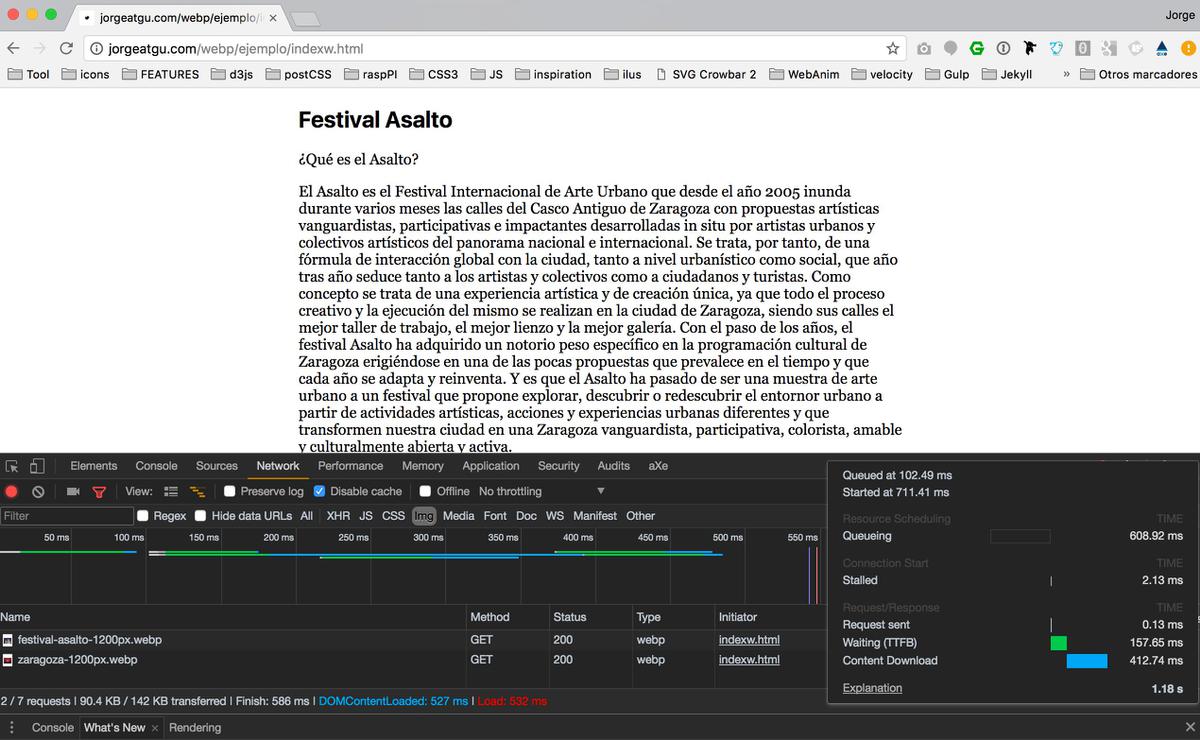
Aquí el tiempo de carga de la web con las imágenes tal cual, 7.5s
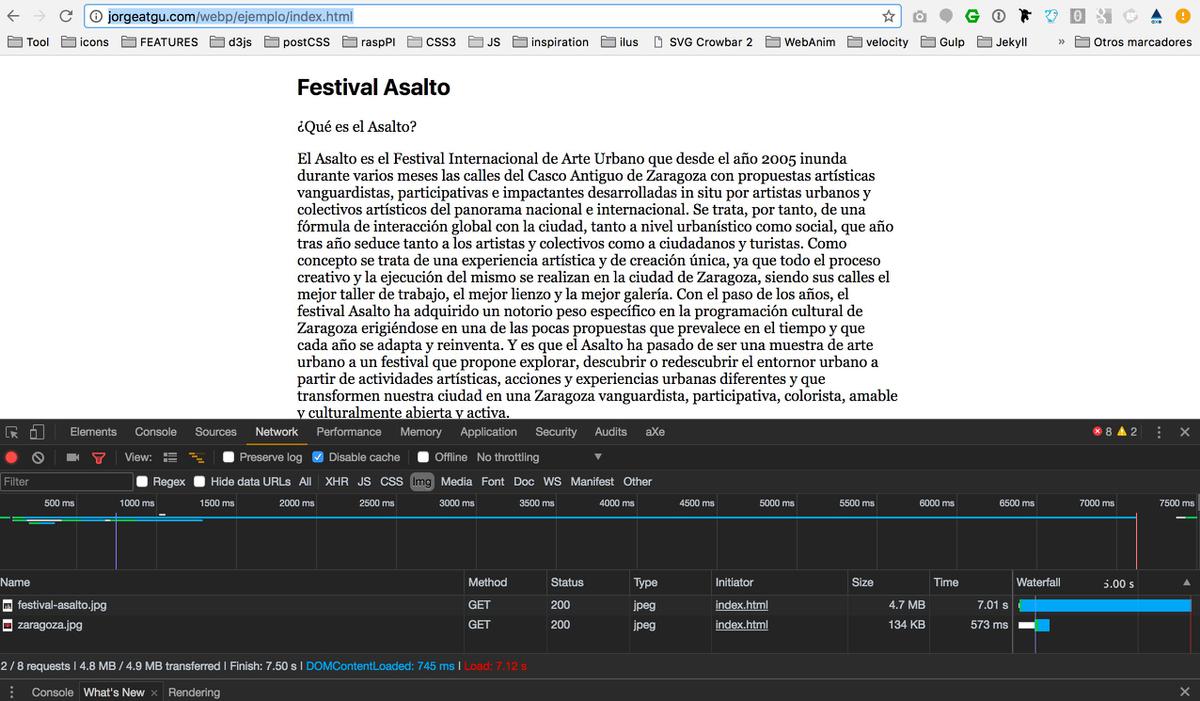
El tiempo de carga habla por si solo.
SCALABLE, un libro sobre SVGA lo largo de 15 capítulos, 120 páginas y más de 70 ejemplos vamos a ver todo lo que podemos hacer con SVG. Tu pones el precio, disponible desde 0$ para descargar desde LeanPub(PDF, ePUB y MOBI).